Novedades
Más comprados
-
 T7000 HNBC Pegamento Adhesivo T-7000 15ml NEGRO transparente Pantalla LCD Móvil
3,14€
T7000 HNBC Pegamento Adhesivo T-7000 15ml NEGRO transparente Pantalla LCD Móvil
3,14€
-
 T7000 HNBC Pegamento Adhesivo T-7000 50ml NEGRO transparente Pantalla LCD Móvil
5,14€
T7000 HNBC Pegamento Adhesivo T-7000 50ml NEGRO transparente Pantalla LCD Móvil
5,14€
-
 PANTALLA DE CRISTAL PARA GAME BOY
54,40€
PANTALLA DE CRISTAL PARA GAME BOY
54,40€
-
 3x caja plastico almacenaje joyas electrónica herramientas collar 16.5x12x6
16,00€
3x caja plastico almacenaje joyas electrónica herramientas collar 16.5x12x6
16,00€
-
 3x caja plastico almacenaje joyas electrónica herramientas collar 14.2x8.2x3.4
10,50€
3x caja plastico almacenaje joyas electrónica herramientas collar 14.2x8.2x3.4
10,50€
Lo que nos diferencia del resto

Atención Personalizada
Estamos aquí para ayudarle, si necesita información sobre un producto, tiene alguna duda o requiere asistencia con su pedido, no dude en contactar con nosotros.

Presupuestos a medida
Pida presupuesto sin ningún tipo de compromiso, tenemos descuentos para docentes y precios especiales por volumen.

¿Necesita distribuidor?
Queremos ser su proveedor de electrónica ¿Necesita productos que no tenemos en el catálogo? Los buscaremos y le daremos presupuesto y plazo de entrega.

¡Animate a usar Arduino!
¿Que necesitaremos para conectar Arduino por primera vez?
-Un ordenador con conexión a internet.
-Un Arduino UNO.
-Un cable USB
¡Hazte con tus materiales a un 10%! Disponible para los 20 primeros.
Código Descuento: A1
Instalación del entorno de programación de Arduino y la placa Arduino
El primer paso para instalar el entorno de programación es descargarlo de la pagina oficial de Arduino.
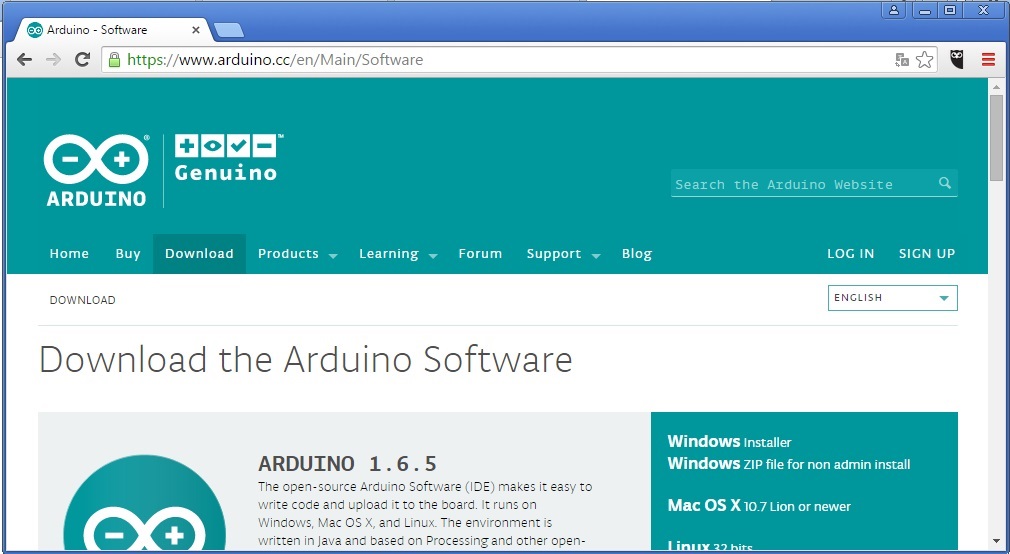
Visita la página de descarga del IDE
Una vez terminada la descarga, tendremos un archivo ejecutable. Hacemos doble clic sobre el.
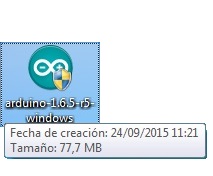
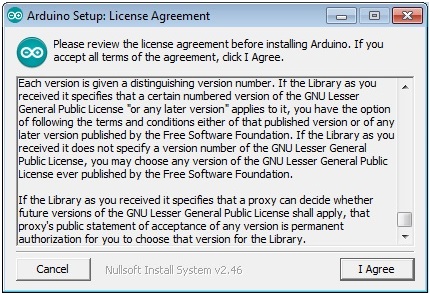
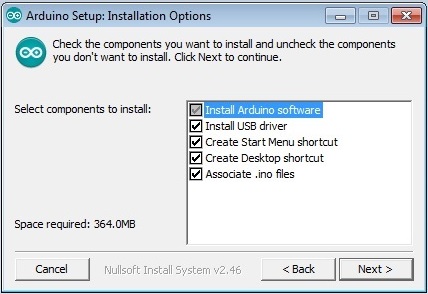
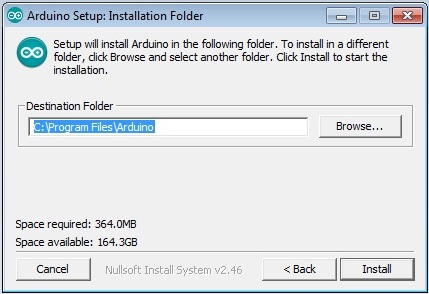
En la siguiente imagen vemos como el proceso de instalación se va completando.
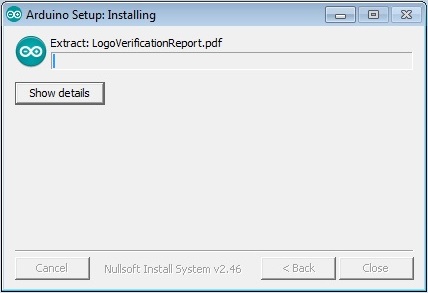
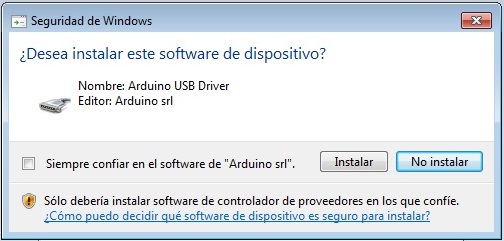
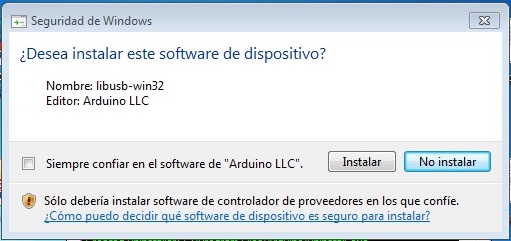
Por último, el proceso de instalación estará completo, y nos aparecerá una pantalla para advertirnos. Pulsamos close.
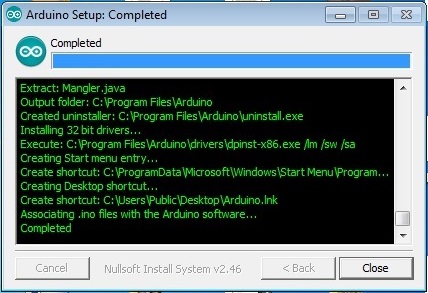
Configuración del entorno de programación de Arduino.
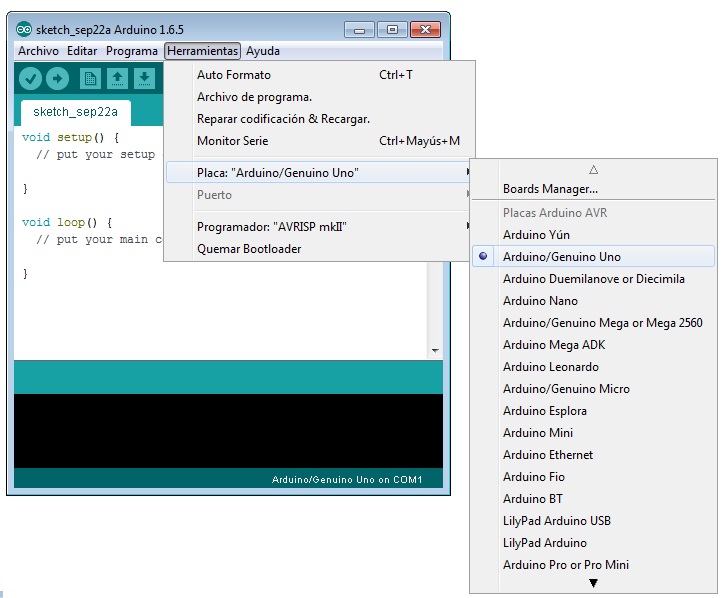
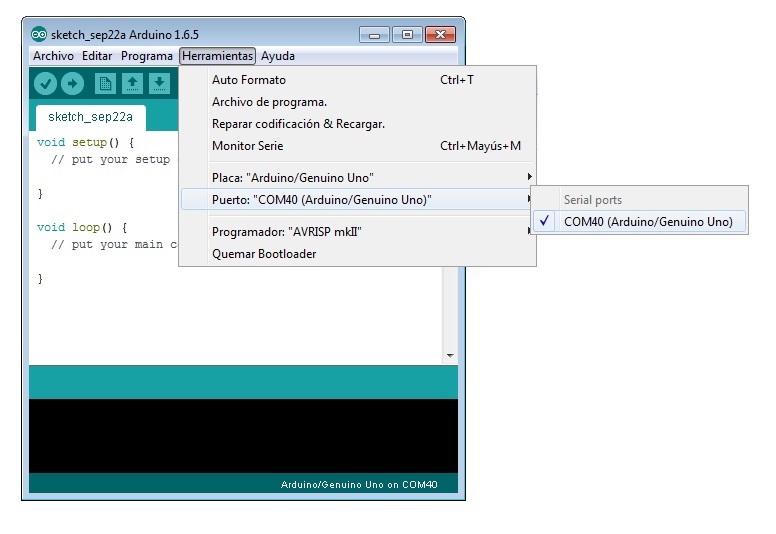
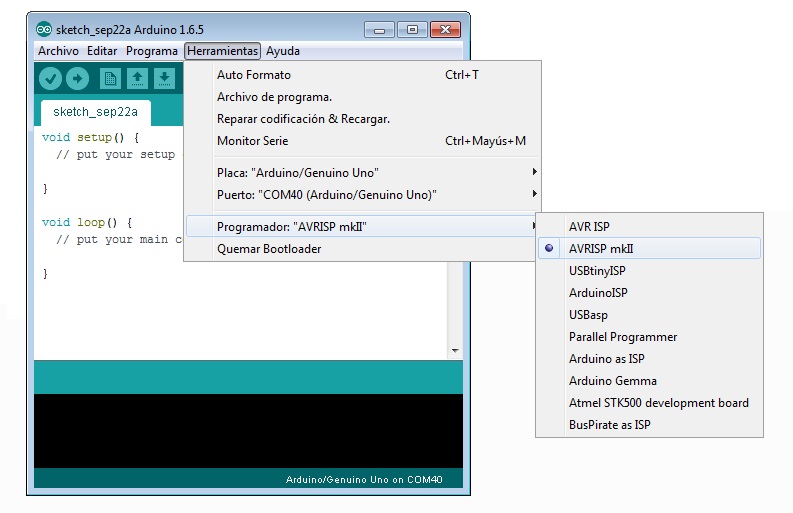
Primer programa (Hola mundo en Arduino)
Para abrir el Blink, nos vamos a la pestaña Archivo -> Ejemplos -> Basic -> Blink.
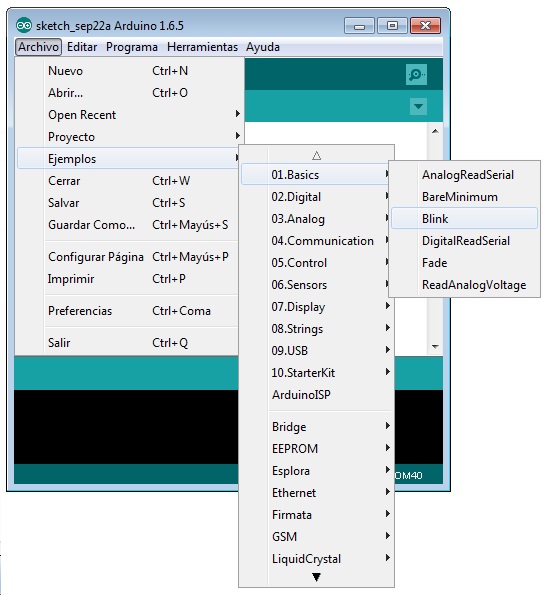


Código modificado.
En este código se ha cambiado un parámetro, para cambiar la velocidad del parpadeo.
void setup(){
pinMode(13,OUTPUT);
}
void loop(){
digitalWrite(13,HIGH);
delay(500);//Modificar para cambiar la velocidad de parpadeo
digitalWrite(13,LOW);
delay(500);//Modificar para cambiar la velocidad de parpadeo
}
¡Hazte con tus materiales a un 10%! Disponible para los 20 primeros.
Código Descuento: A1
Written by leantec.ES
Equipo de Leantec.ES
11 thoughts on “Como conectar Arduino por primera vez”
Deja una respuesta Cancelar la respuesta
blog




Gracias por la ayuda
Buenas me gustó mucho la forma didáctica como explica estoy comenzando en el mundo del Arduino, ya cargue el programa en mi laptop al conectar la tarjeta se encendieron 2 led rojos y están parpadeando los que observo que en el campo COM no refleja o se resalta en negro así que no me dice en cual puerto estoy conectado, será que realice algo.malo en la carga del programa gracias
Necesito saber como guardar el programa y como correrlo, estoy ayudando a mi hijo en esto..gracias
Hola Gastón,
Tenemos disponible en tienda un libro en formato digital que es muy posible que soluciones vuestras primeras dudas.
Puedes encontrarlo en https://leantec.es/tienda/ebook-primeros-pasos-con-arduino/
hola con mi hijo, queremos hacer el zumbador y conectamos todas las piezas pero cuando tenemos que cargar y hacer clik en CARGAR no carga dice que la placa no esta conectada pero si lo esta ,desconecto todo y ahun asi no funciona
Me aparrce que no hay memoria, tengo Arduino nano
No logro cargar otro programa q no sea el blink de led cambie el
Delay de ese programa y funciono pero no me carga otro programa como por ejemplo el querer blink los led del. Pin 6 al 13
Muy buena esta introducción, me funciono todo excelente.
Amigo, tu manual esta muy bueno pero te falta explicar como guardar el programa y como correrlo.
Hola.
Muy buen tutorial. Es muy claro y entendible.
Solo tengo una observación.
No hay un punto en el que indiques cuándo conectar el arduino al PC y qué esperaría ver.
Yo conecté el arduino y un led comenzó a encender-apagar y así se quedó.
Tampoco mencionas cómo cargar el código al arduino y cómo éste se comportará durante la carga.
Lo comento porque soy novato en arduino y estas dudas me surgieron antes de conectar.
Gracias de antemano por tu atención.
gracias por la ayuda, ahora mismo empezare a realizar mi proyecto de recoleccion de datos de humedad y temperatura, por ahi no tendran codigo para este proyecto. gracias